Примітка.: Ми хочемо надавати найновіший вміст довідки рідною мовою користувачів якомога швидше. Цю сторінку перекладено за допомогою засобу автоматичного перекладу, тому вона може містити смислові, синтаксичні або граматичні помилки. Ми вважаємо, що цей вміст стане вам у пригоді. Повідомте нас, чи була інформація корисною, унизу цієї сторінки. Для зручності цю статтю можна переглянути англійською мовою.
Списках і бібліотеках SharePoint містять форми списків, які дають змогу відображення, редагування та додавання елементів до списку або бібліотеки. Microsoft SharePoint Designer 2010можна створити та настроїти ці форми, щоб полегшити користувачам додавати й оновлювати елементів у списку. Якщо форми списку входить до рішення, які ви створили, потрібно настроїти форму, щоб його елементи, призначені для досягнення рішення і збирає відповідні дані, які підтримують ваше рішення.
У формі Настроюваний список ви можна відобразити або приховати певні поля, перевпорядковувати ці поля, змінювати макет форми, додавати форматований текст і графіки та зрештою, змініть XSL, HTML або ASP використовуються у формі. Ви можете виконати ці завдання за допомогою створення настроюваної форми списку в SharePoint Designer 2010.
У цій статті описано форми за промовчанням, зв’язані зі списком, і спосіб створення власних настроюваних форм для списків або бібліотек.
Примітка.: Якщо використовується служба SharePoint Online і відомості в цій статті не відповідає тому, що ви бачите на екрані, який може використовувати служби Office 365 оновлену версію служби. Деякі функції у програмі SharePoint Designer не підтримуються в наступній версії SharePoint Online. Дізнайтеся, що змінено у програмі SharePoint Designer 2013.
У цій статті
Огляд форм списку за промовчанням
Форми списків розташовані в тій самій папці їх пов'язаний список SharePoint. За допомогою SharePoint Designer 2010, можна швидко та легко переглядати форм списків за промовчанням, пов'язаних зі списком.
Найпростіший спосіб переглянути пов’язані зі списком форми за промовчанням – це відкрити сторінку зведення для списку.
-
Сайт відкрито в SharePoint Designer 2010натисніть кнопку списки та бібліотеки в області переходів .
-
Виберіть потрібний список із колекції, наприклад Announcements (Оголошення).
-
На сторінці зведення в розділі Forms (Форми) відображено форми, зв’язані з цим списком.
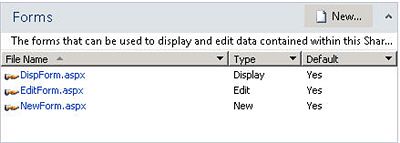
Переглянути форми за промовчанням, зв’язані за списком, можна й іншим способом, відкривши ієрархію сайтів. Для цього виберіть вкладку All Files (Усі файли) в області Navigation (Навігація).
-
Зі своїм сайтом у SharePoint Designer 2010, натисніть кнопку Усі файли в області переходів .
Примітка.: Якщо Всі файли не відображається, зверніться до адміністратора сайту про ввімкнення структури до веб-сайту в SharePoint Designer 2010.
-
Для списків SharePoint виберіть папку Lists (Списки), а в ній – потрібний список, наприклад Announcements (Оголошення).
Тут відображено форми та всі подання, зв’язані зі списком, як-от AllItems.aspx. (У розділі Див. також наведено посилання на додаткові відомості про подання.)
Примітка.: Для перегляду й відкривання форм можна також використовувати ієрархію сайту, яку відображено під областю переходів. Просто клацніть знак "плюс" (+), щоб розгорнути папку Lists (Списки) і знак "плюс" (+), щоб розгорнути потрібний список.

-
Щоб знайти форми, зв’язані з бібліотеками SharePoint, відкрийте папку Shared Documents (Спільні документи), а потім – папку Forms (Форми).
Форми списку DispForm.aspx, EditForm.aspx і NewForm.aspx
За промовчанням відображаються три форми, зв’язані зі списком: DispForm.aspx, EditForm.aspx і NewForm.aspx. На ілюстраціях нижче зображено три форми списку за промовчанням для списку оголошень.
-
Сторінка DispForm.aspx містить форму відображення елемента, яка з’являється під час перегляду одного елемента списку.
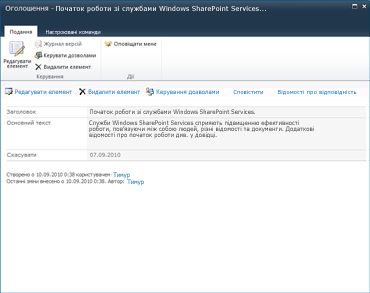
-
Сторінка EditForm.aspx відображає форму змінення елемента, яка з’являється під час змінення елемента списку.
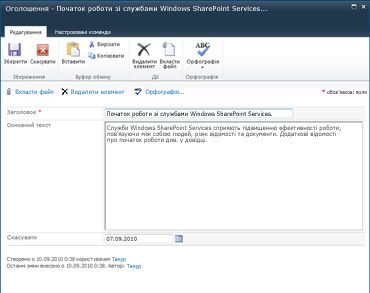
-
Сторінка NewForm.aspx відображає форму створення елемента, яка з’являється під час додавання нового елемента до списку.
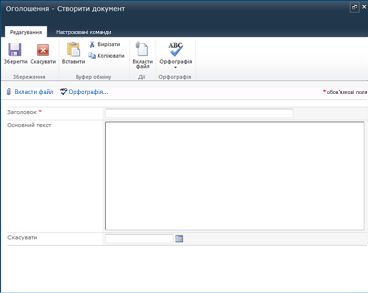
Примітка.: Для додавання нових елементів до бібліотек SharePoint замість NewForm.aspx використовується інша форма – Upload.aspx.
Створення нових форм списку
Форми списку за промовчанням (форма відображення елементів, форма редагування елементів і форма нового елемента) зберігаються у веб-частині називається списку частини форми Web (LFWP). На LFWP використовується CAML (спільного застосунку Markup Language) для відображення у формі, і це не можна настроювати в SharePoint Designer 2010.
Щоб настроїти форму, вставити до даних форми Web частини (Services.). Він використовує XSLT, які можна налаштувати у SharePoint Designer 2010. Загалом ви замінюєте форми за промовчанням із до Services. та існує два способи зробити це.
Створення нової форми списку та зв’язування її зі списком
Найпростіший і найшвидший спосіб створення настроюваної форми списку – це створити нову форму та зробити її формою за промовчанням для списку.
-
Сайт відкрито в SharePoint Designer 2010натисніть кнопку списки та бібліотеки в області переходів .
-
Виберіть потрібний список із колекції, наприклад Announcements (Оголошення).
-
На сторінці зведення в розділі Forms (Форми) натисніть кнопку New (Створити).
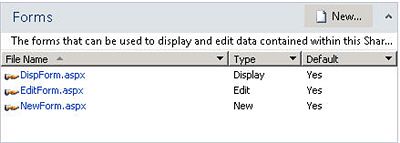
Примітка.: Або можна на вкладці List Settings (Параметри списку) стрічки натиснути кнопку List Form (Форма списку).
-
У діалоговому вікні створення нової форми списку вкажіть ім’я файлу для нової форми. (Не використовуйте імена, які конфліктуватимуть із формами за промовчанням: DispForm.aspx, EditForm.aspx і NewForm.aspx.)
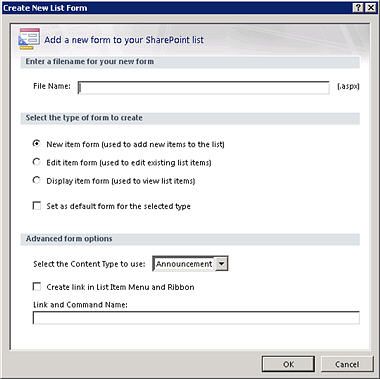
-
Як тип форми вкажіть New item form (Форма створення елементів), Edit item form (Форма змінення елементів) або Display item form (Форма відображення елементів).
-
Щоб установити цю форму за промовчанням для списку, установіть прапорець Set as default form for the selected type (Зробити формою за промовчанням для вибраного типу). Після цього настроювана форма буде використовуватися для цього списку замість вихідної форми за промовчанням.
-
У розділі додаткових параметрів виберіть тип вмісту, який буде використовуватись у формі, – зазвичай той, який відповідає списку.
Примітка.: Будь-який список або бібліотеку можна настроїти на підтримку кількох типів вмісту, які відображатимуться в цьому меню. Для кожного типу вмісту, доступного для списку або бібліотеки, можна використовувати певний набір настроюваних форм списку. Наприклад, якщо список містить типи вмісту "Прес-релізи" та "Новини галузі", можна створити й використовувати два окремі набори настроюваних форм списку для кожного із двох типів вмісту. Перевага використання окремого набору настроюваних форм списку для кожного типу вмісту полягає в тому, що потім кожна настроювана форма списку буде призначатися для відображення лише полів із відповідним типом вмісту. Докладніші відомості про типи вмісту можна знайти в розділі Див. також.
-
Щоб додати настроюване посилання на форму, установіть прапорець Create link in List Item Menu and Ribbon (Створити посилання в меню елемента та на стрічці) і вкажіть посилання та ім’я команди.
Посилання на додаткові відомості про настроювані дії для списків наведено в розділі Див. також.
-
Щоб створити нову форму та повернутися до сторінки зведення списку, натисніть кнопку ОК.
Нова форма відобразиться разом з іншими формами, зв’язаними зі списком.
Змінення наявної форми списку
Інший спосіб створення настроюваної форми списку – змінити одну з форм за промовчанням для списку. Для цього слід вставити на сторінку нову форму (веб-частину форми даних), яка замінить форму за промовчанням на сторінці.
Примітка.: На будь-якій сторінці ASPX SharePoint Designer 2010по суті, може виконувати ці дії. Перевага редагування наявної форми є те, що вже пов'язаний зі списком.
-
Сайт відкрито в SharePoint Designer 2010натисніть кнопку списки та бібліотеки в області переходів .
-
Виберіть потрібний список із колекції, наприклад Announcements (Оголошення).
-
На сторінці зведення в розділі Forms (Форми) виберіть потрібну форму, наприклад NewForm.aspx, і вона відкриється для редагування.
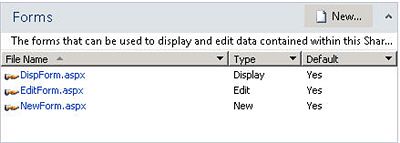
-
На сторінці редагування, де відкрито форму NewForm.aspx, розмістіть курсор безпосередньо під формою за промовчанням і кілька разів натисніть клавішу Enter, щоб відступити від неї.
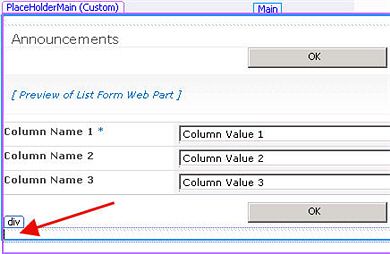
Швидко розмістити курсор у потрібному місці можна й іншим способом, клацнувши форму списку за промовчанням та натиснувши одночасно клавіші Esc і стрілку вправо.
-
На стрічці відкрийте вкладку Insert (Вставлення) і у групі Data Views & Forms (Форми та подання даних) виберіть потрібну форму, наприклад New Item Form (Форма створення елемента).
-
Виберіть список або бібліотеку, з якою слід зв’язати форму, наприклад Announcements (Оголошення).
New item form (Форма створення елемента) з’явиться на сторінці безпосередньо під формою за промовчанням.
Наступний крок – приховати форму списку за промовчанням, щоб на сторінці відображалася лише нова форма. Це також забезпечує збереження зв’язку між сторінкою та списком SharePoint і правильне функціонування посилання на цю сторінку на сайті.
-
Щоб вибрати форму списку за промовчанням, клацніть її.
-
Відкрийте на стрічці вкладку Format (Формат) і у групі Web Part (Веб-частина) натисніть кнопку Properties (Властивості).
Також можна клацнути правою кнопкою миші веб-частину за промовчанням і вибрати пункт Web Part Properties (Властивості веб-частини).
-
У діалоговому вікні веб-частини клацніть знак "плюс" поряд із пунктом Макет, установіть прапорець Приховано та натисніть кнопку ОК.
Не видаляйте веб-частину за промовчанням зі сторінки, її слід лише приховати. Видалення цієї веб-частини призведе до розірвання зв’язку між сторінкою та списком. Посилання на додаткові відомості про приховання веб-частин можна знайти в розділі Див. також.
Обидві форми відображення на сторінці ASPX у SharePoint Designer 2010. Під час перегляду у формі, проте, відображається лише до нової форми.
Використання програми Office InfoPath 2010 для замінення форм за промовчанням
Замість використання редактора форми списку в SharePoint Designer 2010можна використовувати Microsoft InfoPath 2010 для створення, редагування та створення форм. Програма InfoPath 2010 – це потужний засіб для створення дуже Настроювані форми, які можна використовувати для списків, бібліотек і робочі цикли SharePoint.
Посилання на додаткові відомості про форми Office InfoPath 2010 можна знайти в розділі Див. також.
Подальші кроки
Після створення настроюваної форми для списку або бібліотеки, наступний крок – це почати настроювати форми відповідно до власних потреб. Ви можна додати або видалити стовпці, змінювати макет поля, застосування різних шрифтів і стилів, додавати настроювані зображення і так далі. За допомогою стрічки SharePoint Designer 2010 виконати налаштування. Якщо зміни не можна вносити за допомогою стрічки, можна змінити форму XSL безпосередньо в поданні коду. Знайти посилання на додаткові відомості про настроювання форми списку в розділі .
Щоб видалити форму, виділіть її на сторінці зведення, а потім на стрічці виберіть команду Delete (Видалити). Ця дія видаляє форму із сервера, і вона більше не буде доступна користувачам.










